
これらのXNUMXつの場所、FinderサイドバーとDockは、どちらも最も便利な場所のXNUMXつです。 ファイルへのショートカットをインストールする ニーズやこれらのアクセスを使用する回数に応じて、システムを少しカスタマイズして、より手元に置いておきます。
したがって、このようにして、アプリケーションフォルダをDockに追加したり、Finderバーに特定のフォルダのショートカットを配置したりできます。 私たちにとって重要です。
これを行う最も直感的で簡単な方法は、必要な要素をマウスでクリックしてその場所に移動することですが、これは エラーの確率につながる それらを配置すると、多くの場合、時間の前にマウスを離した方法と、ドラッグしていたフォルダが別のフォルダに移動したか、ドロップして不要な場所に配置されたことがわかります。 。CMD+ Zを押して、システムに変更を元に戻すように命令する可能性は常にあります。正しく行わないのは少しイライラします。少し急いでいる場合や、やろうと思っている場合はさらにそうです。より多くの事。
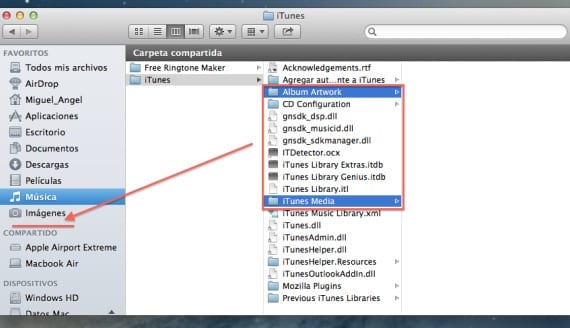
これを可能な限り回避するには、ドラッグする要素を選択し、選択したらCMD + Tを押して これらのアイテムをFinderサイドバーに追加します、それは簡単です。 これにより、ドラッグ時に失敗しないというセキュリティが確保されます。 もうXNUMXつの方法も同様に効果的で、Shift + CMD + Tを押すことです。このようにして、要素をDockに追加します。これは、新しいFinderウィンドウを開いて選択するだけなので、Macを初めて構成するときに特に便利です。この組み合わせを押すと、要素が自動的に追加されます。
詳しくは - インターネットリカバリからUSB上にOSXインストーラを作成する
ソース- Cnetの